Google: તમારા મૂડને અનુરૂપ Google ની થીમ બદલો: મોબાઇલ અને ડેસ્કટોપ માટે માર્ગદર્શિકા
Google: આજકાલ દરેક યુઝર ઇચ્છે છે કે તેનું ડિવાઇસ અને એપ તેના અનુસાર કસ્ટમાઇઝ્ડ થાય. ગૂગલ સર્ચ હવે યુઝર્સને તેમની પસંદગી મુજબ તેની થીમ બદલવાની સુવિધા પણ આપે છે. જો તમે ઇચ્છો તો, તમે તેનો ઉપયોગ ડાર્ક મોડ અથવા લાઇટ મોડમાં કરી શકો છો. આ પ્રક્રિયા ખૂબ જ સરળ છે અને ફક્ત થોડા સ્ટેપમાં પૂર્ણ થાય છે.
મોબાઇલ બ્રાઉઝરમાં ગૂગલ સર્ચની થીમ કેવી રીતે બદલવી
જો તમે મોબાઇલ બ્રાઉઝર (જેમ કે ક્રોમ અથવા સફારી) પર ગૂગલ સર્ચનો ઉપયોગ કરી રહ્યા છો, તો પહેલા www.google.com ખોલો. આ પછી, ઉપર જમણી બાજુ દેખાતી ત્રણ લાઇન અથવા પ્રોફાઇલ આઇકોન પર ટેપ કરો. હવે સેટિંગ્સનો વિકલ્પ પસંદ કરો.
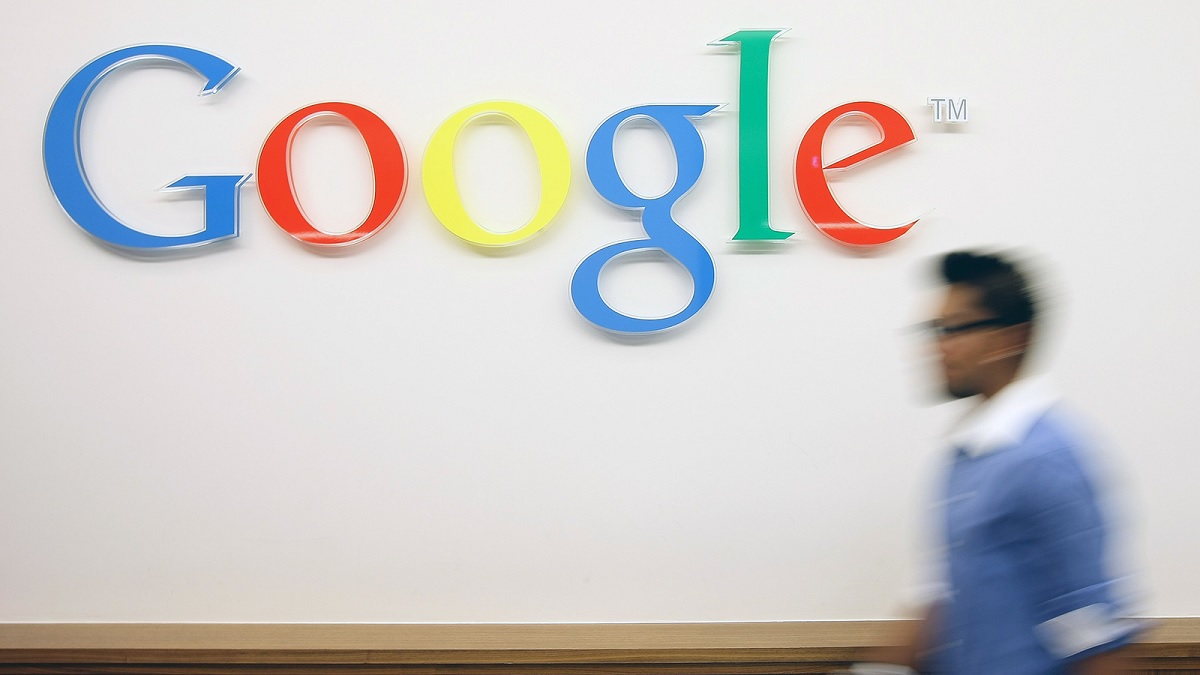
સેટિંગ્સમાં ગયા પછી, થીમનો વિકલ્પ દેખાશે. અહીં તમને ત્રણ વિકલ્પો મળશે – લાઇટ થીમ, ડાર્ક થીમ અને ડિવાઇસ ડિફોલ્ટ થીમ. તમારી પસંદગી અનુસાર કોઈપણ એક થીમ પસંદ કરો અને સેવ પર ક્લિક કરો. તમારી ગૂગલ સર્ચ થીમ તરત જ બદલાઈ જશે.
ડેસ્કટોપ બ્રાઉઝરમાં ગૂગલ સર્ચની થીમ કેવી રીતે બદલવી
કમ્પ્યુટર અથવા લેપટોપ પર કોઈપણ બ્રાઉઝર ખોલો અને www.google.com પર જાઓ. તમને પેજની નીચે જમણી બાજુએ સેટિંગ્સ વિકલ્પ દેખાશે. તેના પર ક્લિક કરો.
હવે તમને ડાર્ક થીમ: ઓફ/ઓનનો વિકલ્પ દેખાશે. તેના પર ક્લિક કરીને, તમે તરત જ ડાર્ક અથવા લાઇટ થીમ પર સ્વિચ કરી શકો છો. જો આ વિકલ્પ દેખાતો નથી, તો પછી સર્ચ સેટિંગ્સ પર ક્લિક કરો. ત્યાં, દેખાવ વિભાગમાં જઈને, તમે થીમ બદલી શકો છો – ડાર્ક, લાઇટ અથવા ડિવાઇસ ડિફોલ્ટ. થીમ પસંદ કર્યા પછી, સેવ પર ક્લિક કરવાનું ભૂલશો નહીં.

શું ગૂગલ એપમાં પણ થીમ બદલી શકાય છે?
જો તમે એન્ડ્રોઇડ અથવા આઇફોન પર ગૂગલ એપનો ઉપયોગ કરો છો, તો તેમાં થીમ બદલવાનો વિકલ્પ પણ છે. આ માટે, પહેલા ગૂગલ એપ ખોલો. પછી ઉપર જમણી બાજુએ તમારા પ્રોફાઇલ આઇકોન પર ટેપ કરો.
હવે સેટિંગ્સમાં જાઓ અને પછી જનરલ પર ક્લિક કરો. અહીં તમને થીમ વિકલ્પ મળશે. તેના પર ટેપ કરીને, તમે ત્રણ વિકલ્પોમાંથી એક પસંદ કરી શકો છો – લાઇટ, ડાર્ક અથવા ડિવાઇસ ડિફોલ્ટ. તમારી પસંદગી અનુસાર એપ્લિકેશનનો દેખાવ તરત જ બદલાઈ જશે.






















